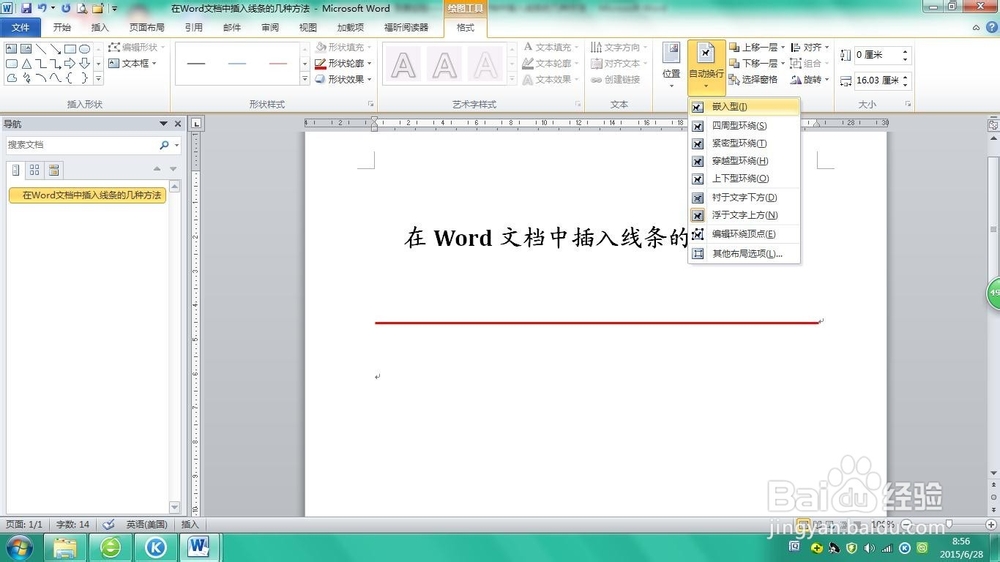1、命令如下:插入→形状→直线。然后按住Shift键,可绘制完全水平的直线,绘制出的直线将采用软件默认的直线粗细、颜色等。


2、接着就可以对直线设置自己想要的格式,比如颜色、宽度等,先点选直线,然后在形状轮廓命令中进行设置。
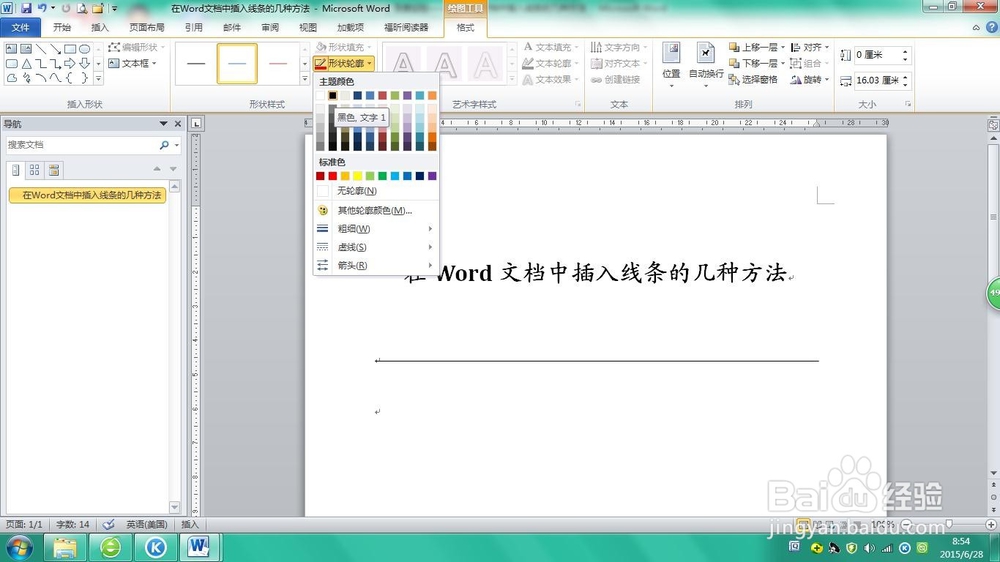
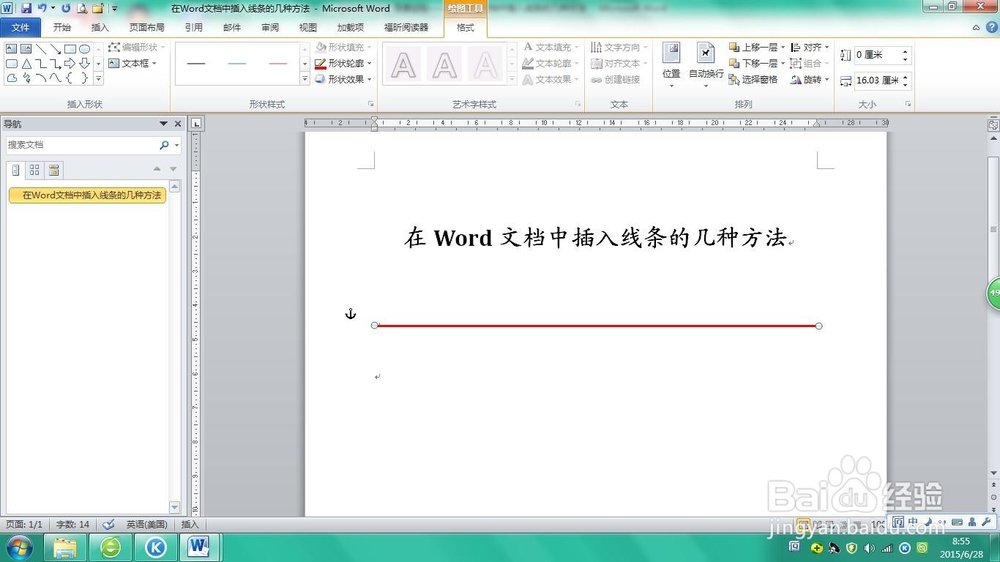
3、如果想使直线的宽度与版心的宽度一样,就嚼但匙噻首先需要直到自己文档版心的宽度,通过查询左右页边距即可知道。例如:本例文嘲汲萝镗档是A4纸,整个文档宽度为525px,左右页边距设置为62.5px和62.5px,则版心宽度为525px—62.5px—62.5px=400px,则直线宽度为400px。点选直线,然后在绘图工具→格式→大小中直接输入宽度16。
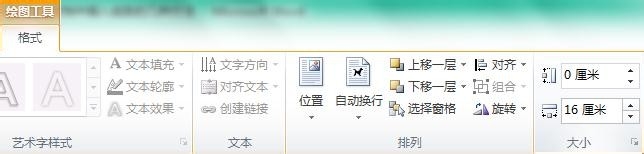
4、可将线条设置为嵌入型,则直线相当于变成了一个文字段落,在文档中的位置就固定了,不会乱跑。在绘图工具→格式→自动换行→嵌入型进行设置。绘制完成。